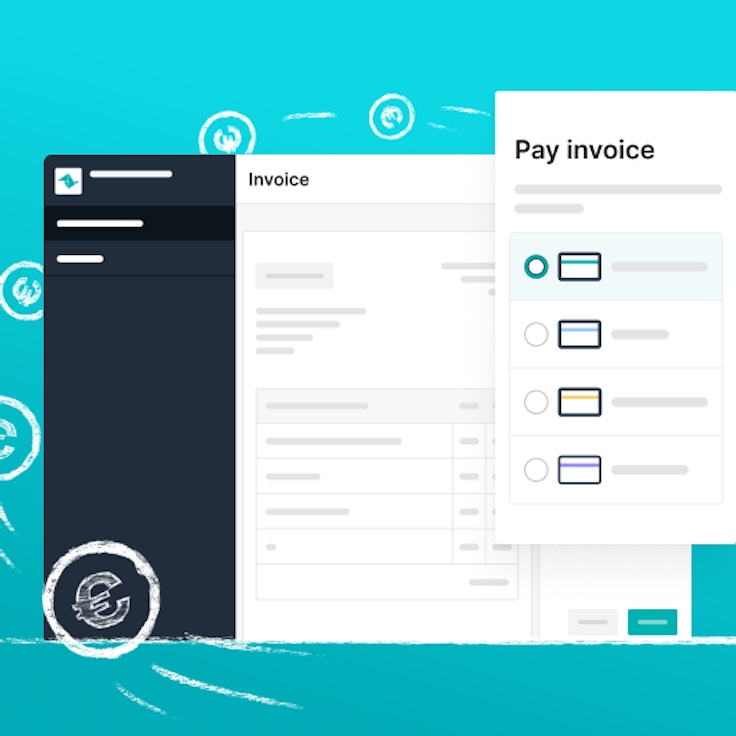Comment faire une facture sur Excel ?
Que vous soyez un entrepreneur ou une grande entreprise, la facturation fait probablement partie de votre quotidien. Nous n’espérons qu’une chose : qu’elle ne vous donne pas trop de sueurs froides ! En effet, pour vous comme pour vos clients, mieux vaut ne pas vous tromper…
Vous pouvez heureusement compter sur les équipes de Teamleader, expertes en CRM et gestion du travail, pour vous épauler !
Comment faire une facture sur Excel ? Quelles mentions y intégrer ? De quelles limites devriez-vous avoir conscience ? C’est ce à quoi nous répondons ici. Asseyez-vous confortablement, et suivez-nous dans cette analyse !
À l’heure actuelle, la loi ne vous oblige pas à utiliser un logiciel de facturation pour créer et envoyer vos documents. Pour bien des entrepreneurs et startups, les tableurs demeurent donc un outil de premier choix.
Et cela peut se comprendre : outre le fait qu’ils soient gratuits, ils sont également simples d’utilisation lorsque vos clients sont peu nombreux. Vous n’avez qu’à y insérer vos mentions légales et les montants unitaires de vos prestations : le reste des calculs se fait automatiquement !
Toutefois, si vous avez un grand nombre de clients, la facturation Excel peut devenir un challenge. Dans ce cas, afin de gagner en temps et en précision, un logiciel centralisé et automatisé constitue un allié précieux !
Ce qui touche à la facturation des entreprises est encadré par la loi. En effet, sur chacun de vos documents doivent apparaître différentes mentions obligatoires. Par-delà la base commune à toutes les sociétés, d’autres éléments peuvent varier selon votre profession. De même, tout n’est pas identique entre une facturation Excel en B2B et en B2C !
Parmi les éléments indispensables, considérez notamment :
- Votre nom ou raison sociale, ainsi que vos informations (nom, prénom, siège social, coordonnées de contact, numéro de SIREN ou SIRET, de RCS et de TVA…) ;
- Le nom de votre client ou sa raison sociale, si c’est un professionnel, sans oublier ses données (adresse de facturation, sauf si votre client est un particulier et qu’il s’y oppose, nom, prénom, coordonnées téléphoniques ou mail…) ;
- Les références de la facture (numéro unique et suivant une séquence chronologique, date d’envoi) ;
- Les données relatives aux prestations (libellé du bien ou du service, date de livraison ou de réalisation, prix unitaire HT, quantité, coût total HT et TTC…) ;
- Le montant de la TVA, en % (pour une facture sans TVA, n’oubliez pas d’y faire figurer la mention « TVA non applicable selon l’article 293 B du Code Général des Impôts » ) ;
- Le montant de la facture, HT et TTC (ou total net de TVA) ;
- Les réductions, si vous en proposez ;
- Le montant de l’acompte versé, les factures partielles antérieures et autres paiements déjà réalisés, s’ils existent ;
- Le délai de paiement et les modalités de règlement de la facture, ainsi que les pénalités de retard en cas de non-respect de la date d’échéance…
Prenez bien soin de définir quelles sont les mentions à indiquer, au moment de faire une facture sur Excel ! En effet, tout manquement vous expose à une amende fiscale de 15 € par information absente ou fausse, dans la limite du quart du montant de la facture.
Pour faire une facture sur Excel, de petits calculs s’imposent. Cela tombe à pic : une des forces du logiciel réside dans sa capacité à les effectuer automatiquement... et sans fautes ! En effet, les formules enregistrées vous permettent de créer les vôtres de manière assez intuitive. Vous n’avez plus qu’à saisir les prix unitaires et les prix HT concernés, pour que le montant total et les sous-totaux s’affichent !
Pour cela, rien de plus simple :
- Dans la case du sous-total HT, la formule doit être : = prix unitaire HT * quantité ;
- Le sous-total TTC, lui, correspond à : = sous-total HT * taux de TVA ;
- Pour calculer le montant TTC, saisissez la formule : =somme (colonne des sous-totaux TTC).
Et voilà ! Bien sûr, les variables spécifiées dans ces formules n’ont pas à être écrites à la main. Pour que le modèle soit réutilisable, sélectionnez simplement les cases qui correspondent à ces éléments.
Prenez également garde en étirant vos cellules de sous-totaux : figez bien la case de la TVA, si elle n’apparaît pas sur toutes les lignes ! Sinon, elle va glisser à son tour et vos résultats seront erronés. Pour ce faire, si le montant de la TVA est écrit dans la case B3, votre formule de sous-total TTC sera : = sous-total HT * $B$3.
S’il est possible de faire une facture sur Excel, ce système affiche toutefois des limites lorsque vous gérez simultanément un grand nombre de projets. Vous perdez un temps précieux à saisir et vérifier vos données, le risque d’erreurs est démultiplié, votre base de données se surcharge et ralentit, et vous n’avez aucun moyen de suivre précisément votre trésorerie. Si vos factures sont impayées, vous ne le savez pas à vue d’œil ! Qui plus est, vos rappels doivent être envoyés à la main. En somme, vous risquez de vous y perdre, et plutôt deux fois qu’une !
Mais ce n’est pas tout. Comme nous l’avons vu, légalement, un certain nombre de contraintes pèsent sur votre facturation Excel. Vous êtes obligé d’émettre des factures au moins mensuelles pour les missions récurrentes, d’insérer un numéro de facture chronologique, de faire référence aux devis émis, de spécifier les informations relatives à vos clients… Autant d’éléments qui peuvent générer des erreurs !
Un logiciel de facturation vous aide à ne rien oublier, en automatisant une grande partie du processus. Par ailleurs, s’il est joint à un CRM comme Teamleader, les imports de données clients seront instantanés et justes.
De même, les mises à jour régulières de notre outil lui permettent de demeurer à jour, y compris en cas d’évolution du cadre légal. Faire ce choix, c’est ainsi vous assurer de dormir sur vos deux oreilles !
Les forces de Teamleader Focus en matière de facturation
Utiliser Teamleader Focus, plutôt que de faire une facture sur Excel, est donc judicieux pour plusieurs raisons. Parmi elles, notons entre autres que :
- Vos modèles de factures peuvent être personnalisés, aux couleurs de votre charte graphique ;
- Vous savez en un clin d’œil si vos factures ont été réglées, ou non ;
- Il est possible de recourir aux relances automatiques, afin de gagner beaucoup de temps et d’énergie ;
- Vous pouvez générer automatiquement vos factures à partir de vos devis ;
Grâce à votre CRM, vous pouvez garder un œil sur vos archives, dans la mesure où vos factures doivent légalement être conservées 10 ans!
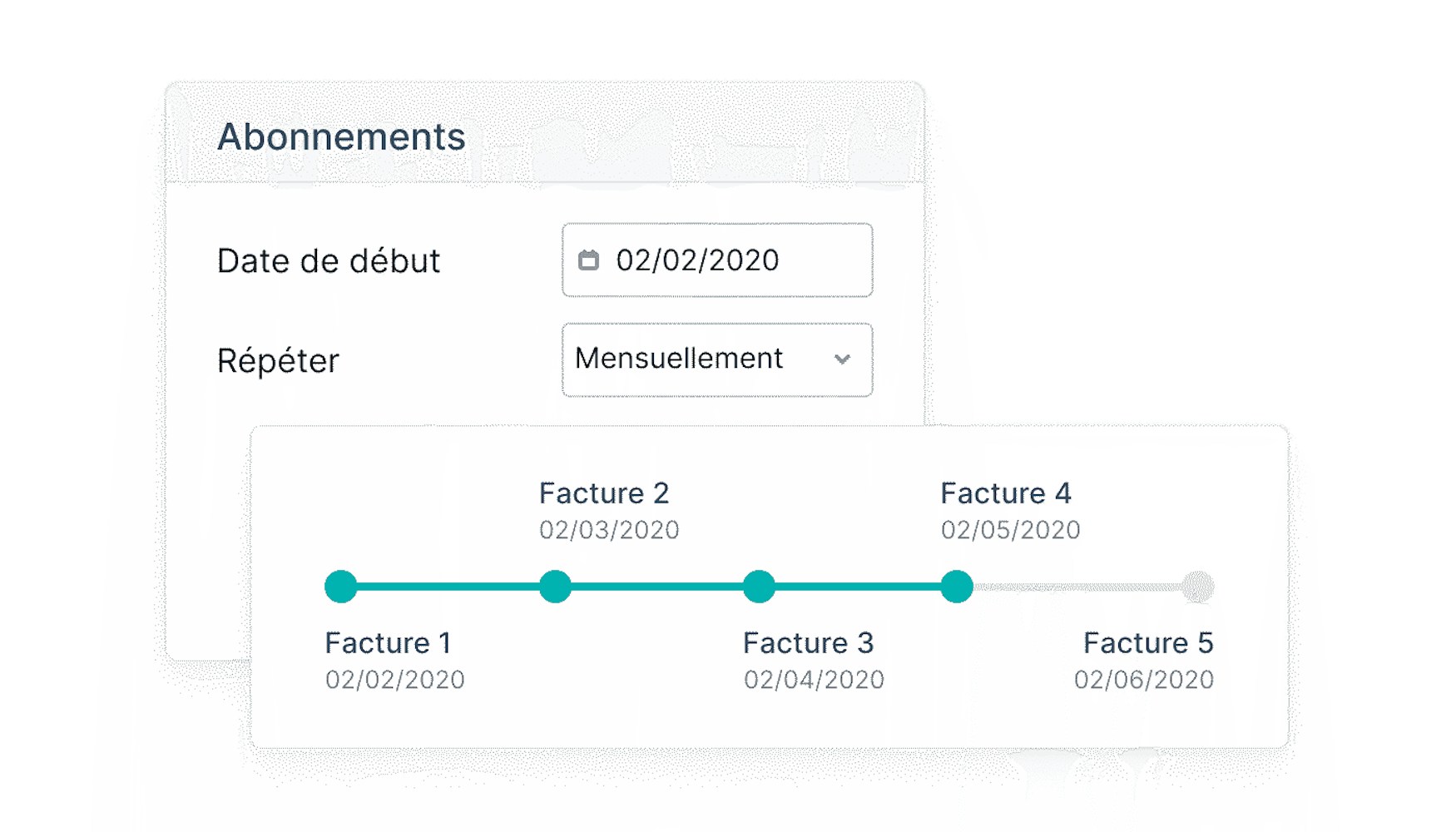
Vous l’aurez compris : faire une facture sur Excel est très pratique, surtout si vous débutez votre activité. Mais plus votre entreprise prend de l’ampleur, plus l’automatisation semble indispensable. Les logiciels performants apparaissent donc comme de précieux alliés !
Vous aimeriez gérer votre facturation rapidement, facilement et sans stress ? Chez Teamleader Focus, nous vous proposons justement LA solution répondant à tous vos besoins. Centralisation, automatisation, fiabilité : tout est réuni pour vous simplifier la tâche.
Vous êtes intéressé·e à l’idée de booster votre rentabilité ?
Il ne vous reste plus qu’à tester notre logiciel gratuitement, pendant 14 jours !
Sans carte de crédit.